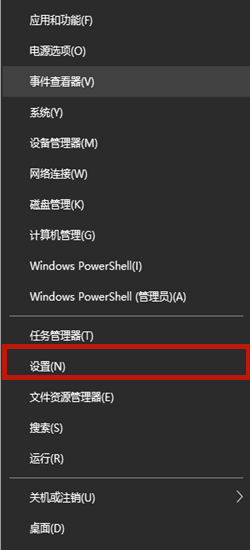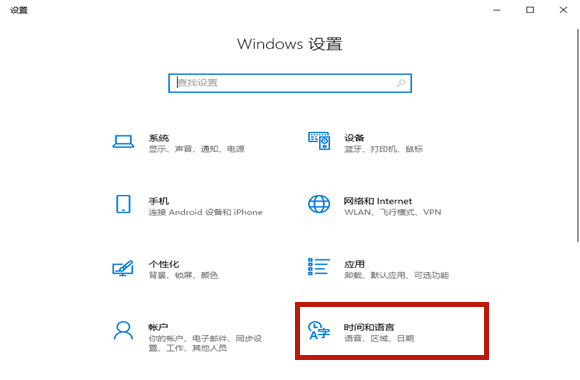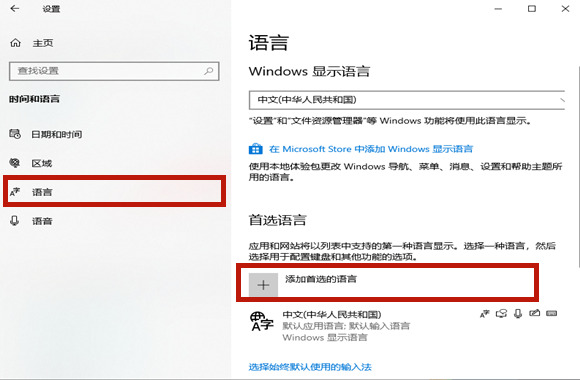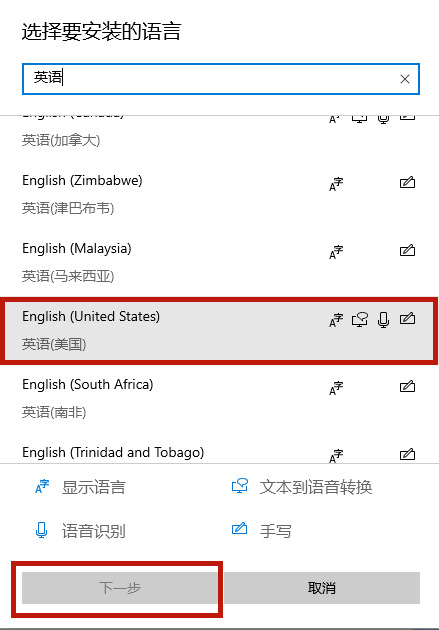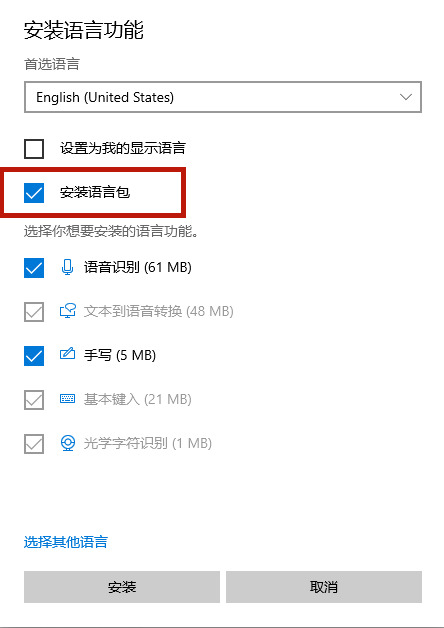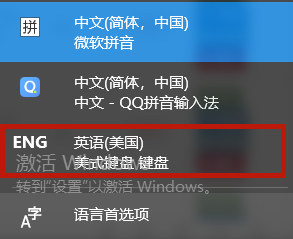Win10系统玩游戏按shift弹出输入法解决办法
很多win10系统的用户每次玩游戏的时候一按shift就会弹出输入法,非常的影响游戏体验感,那么这种情况应该怎么解决呢?下面小编就来跟大家分享一下具体的解决办法,有需要的小伙伴快来跟小编一起看一看吧。
Win10系统玩游戏按shift弹出输入法解决办法
1、鼠标右键【开始】菜单,选择【设置】;
2、在设置页面中点击右下角的【时间和语言】;
3、挑战到新页面以后选择【语言】,之后在右侧点击【添加首选的语言】;
4、在选择要安装的语言当中输入【英语】,点击包含美国的选项,选择【下一步】;
5、在安装语言包页面点击【安装】,之后安装语音包需要一定的时间,耐心等待即可;
6、之后将右下角的输入法切换成新安装的英语输入法,之后进入游戏的时候输入法就不会弹出了。
以上就是小编给大家分享的Win10系统玩游戏按shift弹出输入法解决办法,想要了解更多内容,请关注本站,小编会持续为大家更新更多相关攻略。
热门教程
Win11安卓子系统安装失败
2系统之家装机大师怎么怎么用?系统之家装机大师一键重装教程
3Windows11打印机驱动怎么安装?Windows11打印机驱动安装方法分享
4Win11电脑任务栏图标重叠怎么办?任务栏图标重叠图文教程
5Win11安卓子系统运行超详细教程!
6Win11激活必须联网且登录账号?安装完可退出账号
7Win11字体大小怎么调节?Win11调节字体大小教程
8更新Windows11进度条不动怎么办?更新Windows11进度条不动解决方法
9Win7旗舰版蓝屏代码0x000000f4是怎么回事?
10Win10如何强制删除流氓软件?Win10电脑流氓软件怎么彻底清除?
装机必备 更多+
重装教程
大家都在看
电脑教程专题 更多+